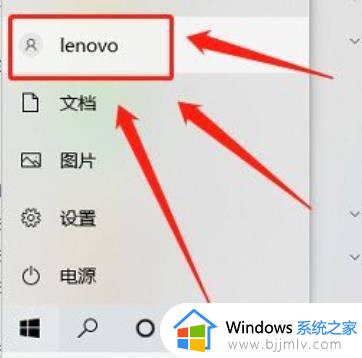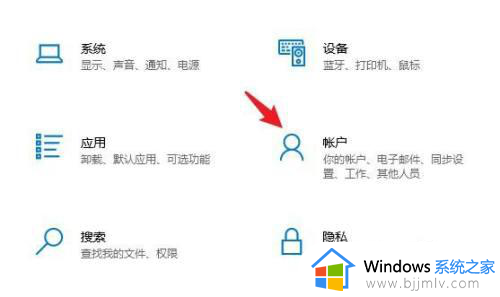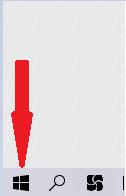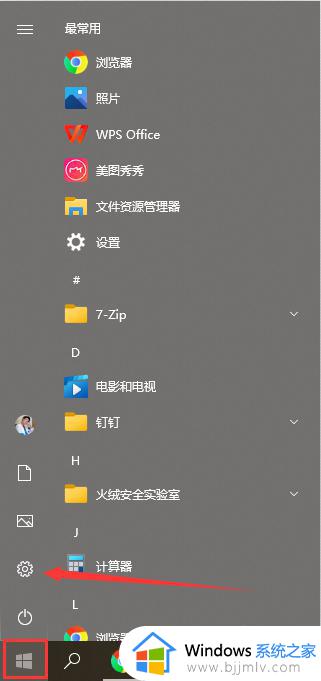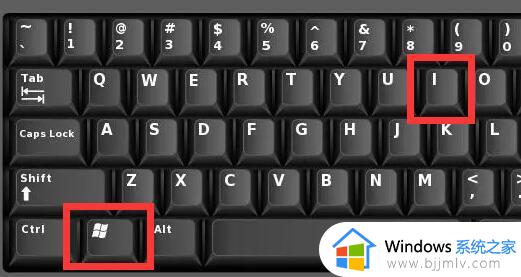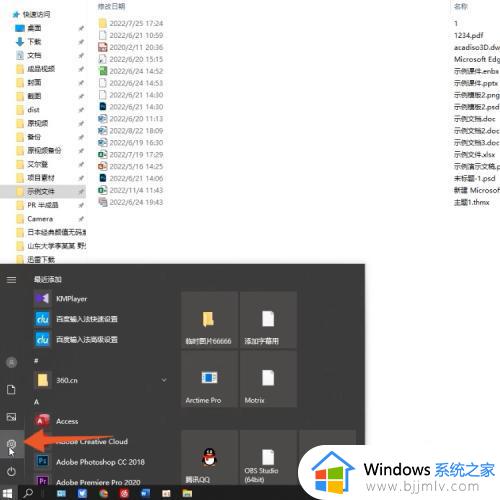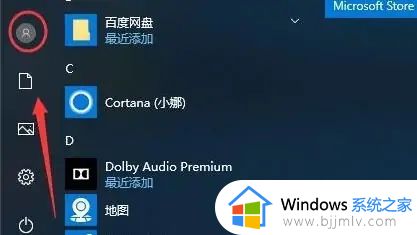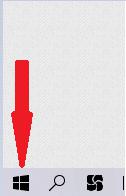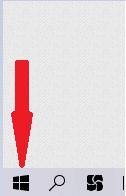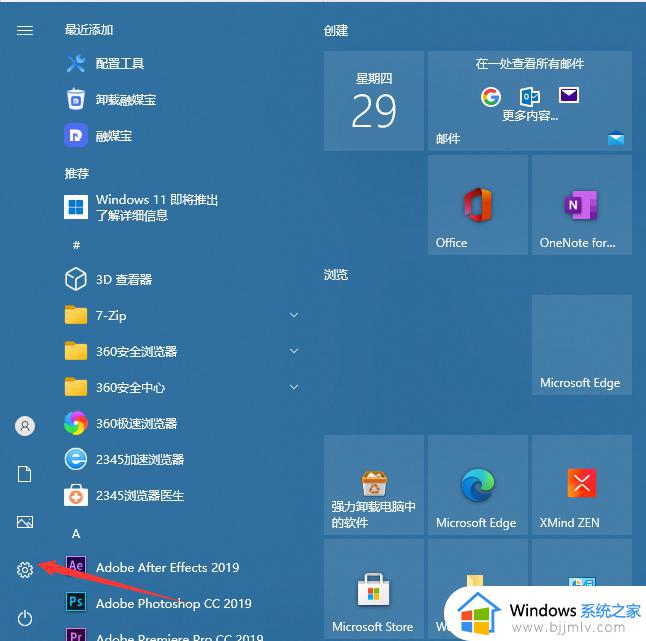win10电脑密码设置在哪里 新win10电脑密码设置教程
更新时间:2024-06-30 11:36:00作者:run
随着互联网的普及,我们的个人信息安全问题也日益突出,合理设置win10电脑开机密码成为了保护个人隐私的重要环节,那么win10电脑密码设置在哪里呢?本文将为大家介绍新win10电脑密码设置教程。
具体方法如下:
1、轻触电脑左下角的开始图标,在弹出的视窗里找寻到“设置”。轻触“设置”按钮后,便能进入Windows 10系统的设定界面。
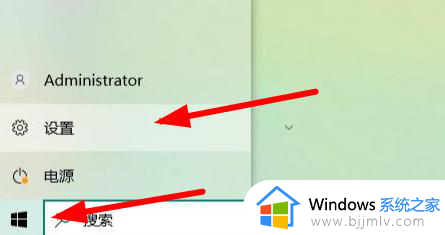
2、在“Windows设置”界面内逐一寻找帐户,点击“帐户”选项。
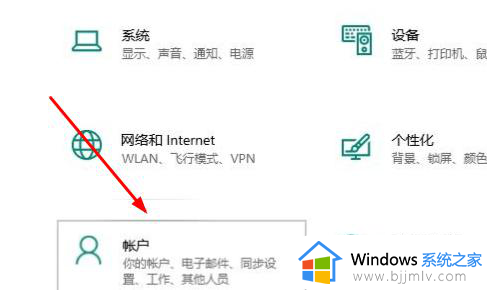
3、在弹出的“帐户”界面之内,找寻到“登录选项”,进入登录选项后,即可浏览到设定“密码”的选项。

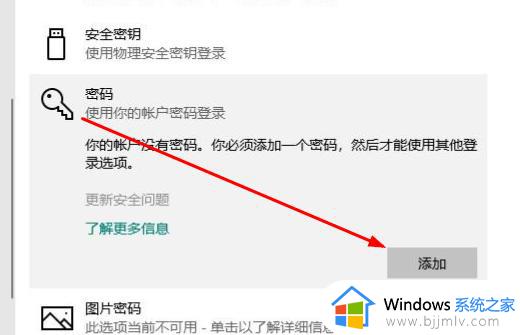
4、在进入密码设定界面后,按照您的习惯输入计算机开机密码,随后点击“下一步”。
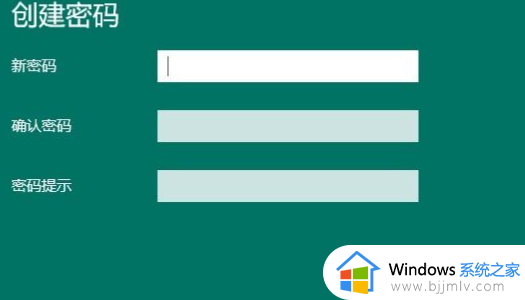
5、计算机将自动进入帐户选择的界面,通常情况下计算机系统默认仅有一个帐户,无需用户进行选择。直接选择“完成”,即成功设定了计算机的开机密码。
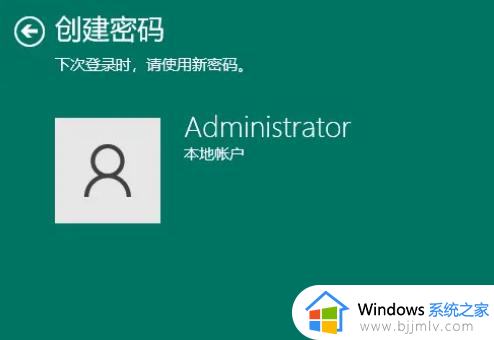
以上就是新win10电脑密码设置教程的全部内容,如果有不了解的用户就可以按照小编的方法来进行操作了,相信是可以帮助到一些新用户的。